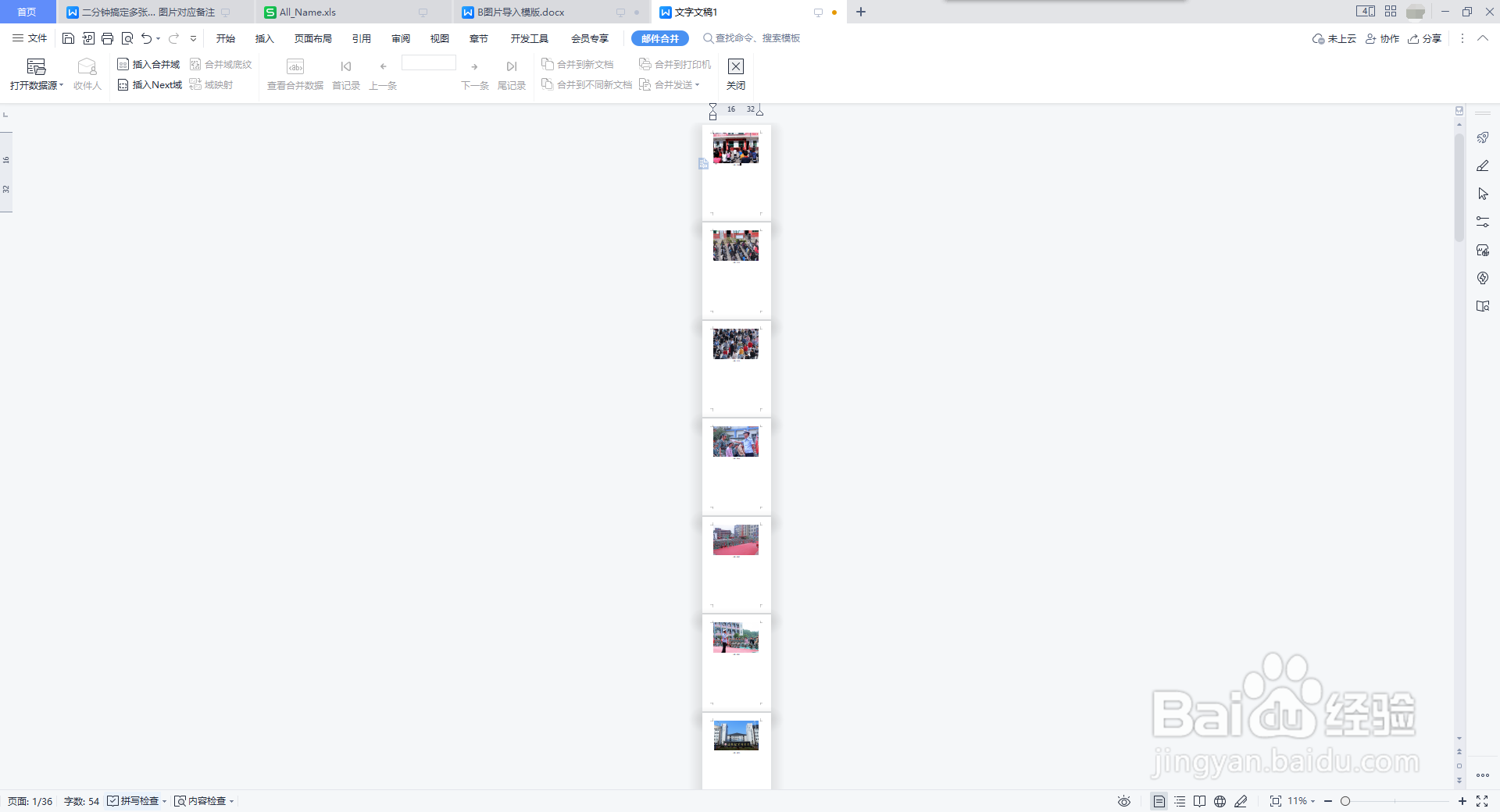多张图片插入Wrod/WPS文档,并添加对应图片命名
1、思路通过Word/WPS邮件合并读取数据文件实现[WPS邮件位置:“引用”→“邮件”]

2、准备工作通过Bat脚本 或CMD 命令 获取文件夹内图片的命名(或图片的注释)为邮件合并创建Exce造婷用痃l数据源Bat脚本执行法:步骤:①在图片文件夹内创建“A自动获取文件名.txt”文本文档(记事本),将执行命令 “dir /b>All_Name.xls” 复制到记事本中,再将“A自动获取文件名.txt”后缀“.txt”重命名为“.bat”,保存即可。
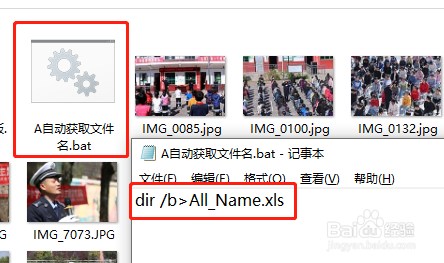
3、步骤:②双击“A自动获取文件名.bat”得到“All_Name.xls”
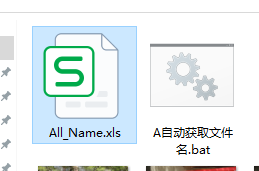
4、步骤:③打开“All_Name.xls”Excel数据文件,去掉图片命名“.门钙蹲茌jpg”或“.png”后缀把 “.xls”、“.bat”、“.docx”不是图片后缀命名文字行删除,在A1单元格输入“图片命名”,B1单元格输入“图片备注”
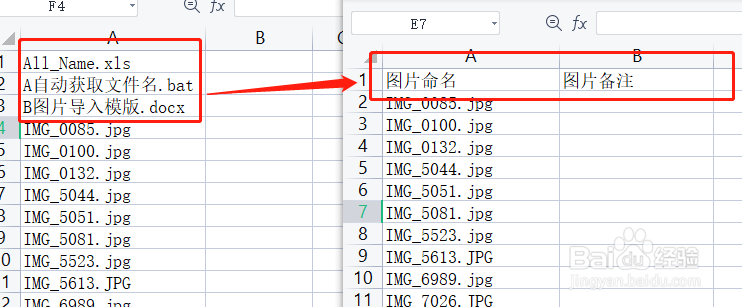
5、函数法去除后缀:在B2 单元格输入命令“=MID(A2,1,LEN(A2)-4)”,双击或往下填充
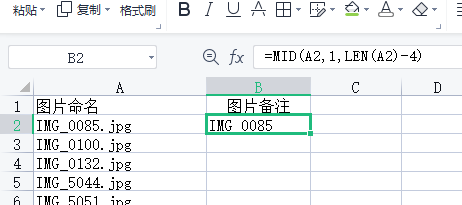
6、Ctrl + E 智能填充法去除后缀:在B2 单元格输入“IMG_0085”,回车后,再按“Ctrl + E”
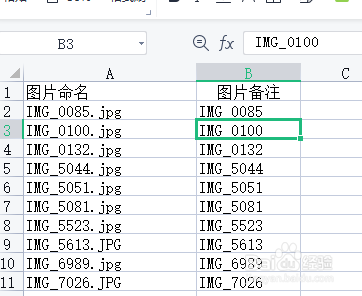
7、至此,Bat脚本执行法创建数据源结束可直接跳到创建模版处(绿色序号 15)建议用Bat脚本法,缩减步竿释商炔骤,且简单CMD步骤繁琐,不建议尝试以下是CMD命令法CMD命令法CMD命令: dir/b>获取图片命名.txt[用到的组合CMD命令: cd ]步骤:①在图片文件夹内创建“获取图片命名.txt”文本文档(记事本)
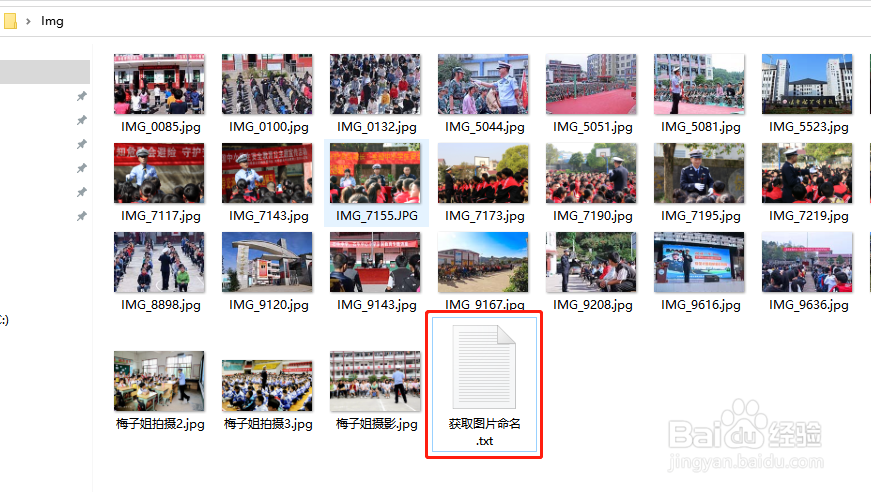
8、步骤:②打开CMD命令窗口,快捷键 Win + R,在调出的运行窗口中,输入“cmd”
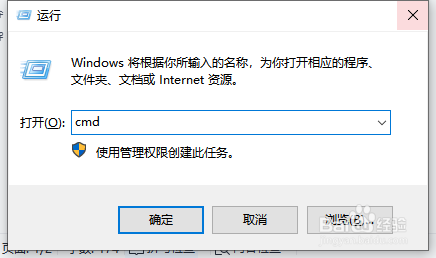
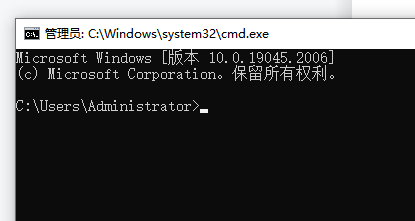
9、步骤:③确定图片所在盘符,并用“cd”命令进入图片盘符本次测试图片所在盘符为D盘,那么,在命令窗口输入“D:”并敲回车
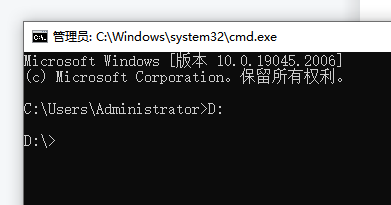
10、复制文件所在地址(可用Ctrl + C复制备用,图片域或继续用到),在CMD命令窗口,鼠标右键粘贴(不能用Ctrl + V),完整CMD命令为:“cd D:\Desktop\Img”回车
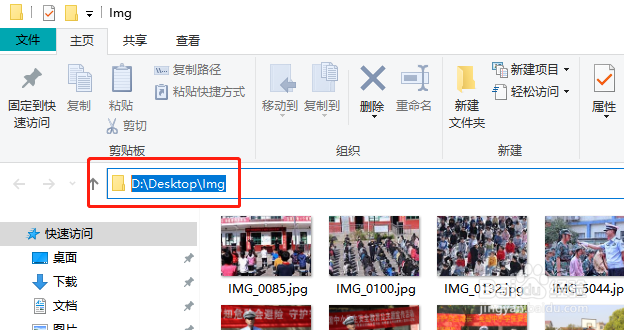
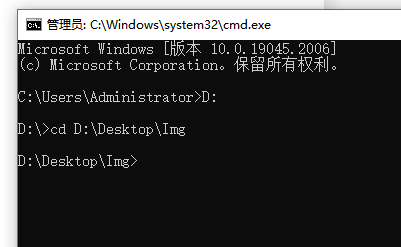
11、步骤:④在命令窗口输入:“dir /b>获取图片命名.txt”命令,回车,获取文件夹内所有文件命名。
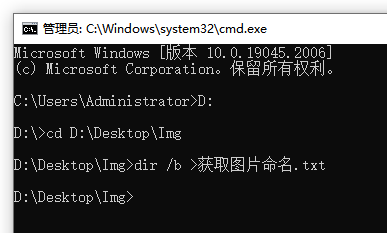
12、打开文本文档“获取图片命名.txt”看数据是否导入
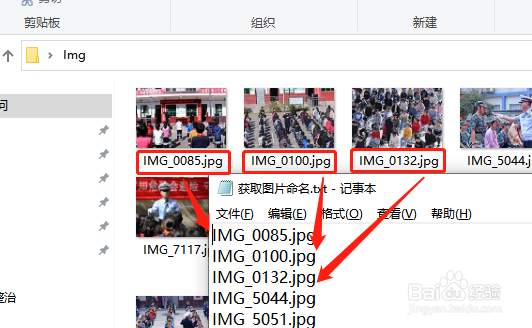
13、步骤:⑤新建Excel文件,必须以“.xls”后缀结尾(如果以.xlsx结尾,邮件合并时导入数据源会报错),命名任意,并把“获取图片命名.txt”数据复制到Excel内
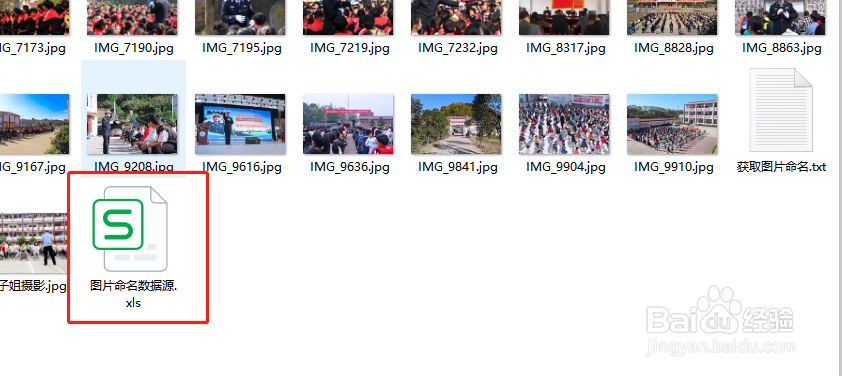
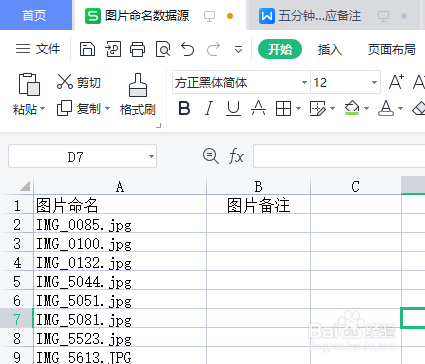
14、步骤:⑥去掉图片命名“.jpg”或“.png”后缀参考以上绿色序号 5(函数法去除后缀)或绿色序号 6(Ctrl + E 智能填充法去除后缀)至此,准备工作完成!!
15、创建模版新建Word/WPS文档,制作模版
16、步骤:①在图片文件夹内,新建WPS文档“B图片导入模版.docx”,打开该文档,调出邮件图标按钮
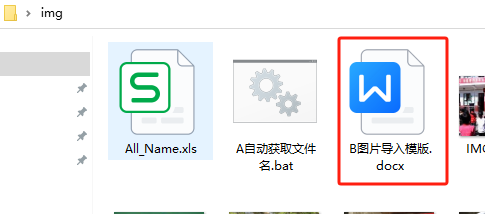

17、步骤:②点击“邮件合并”后,打开数据源,定位到“All_Name.xls”双击打开,选择表格“Sheet1”

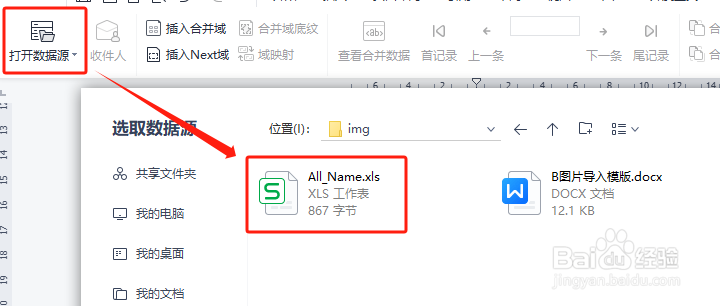
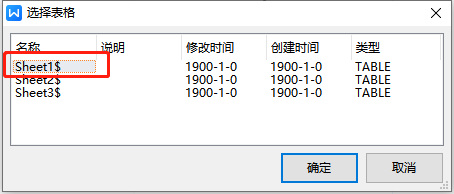
18、步骤:③插入图片域控件“插入”→“文档部件”→“域”在弹出的域窗口选择“插入兔脒巛钒图片”,在域代码方框内输入图片文件夹地址,并加英文状态下的双引号,或双反斜杠,D:\Desktop\Img →“D多唉捋胝:\\Desktop\\Img\\”

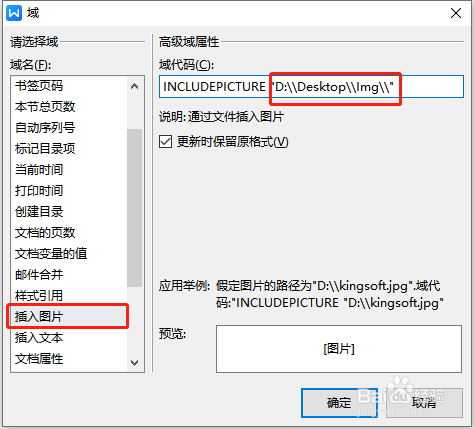
19、步骤:④按 Alt + F9,显示图片域命令
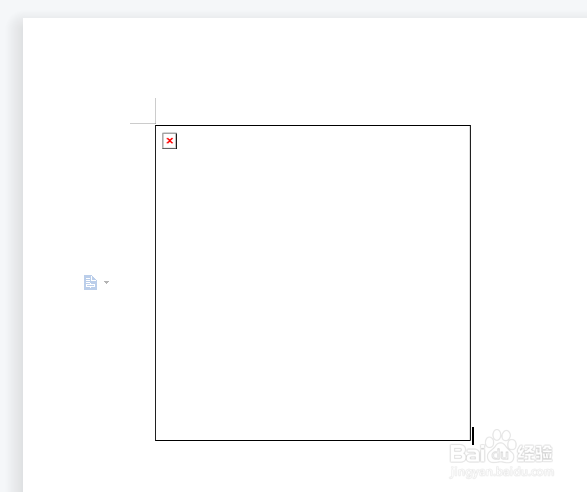
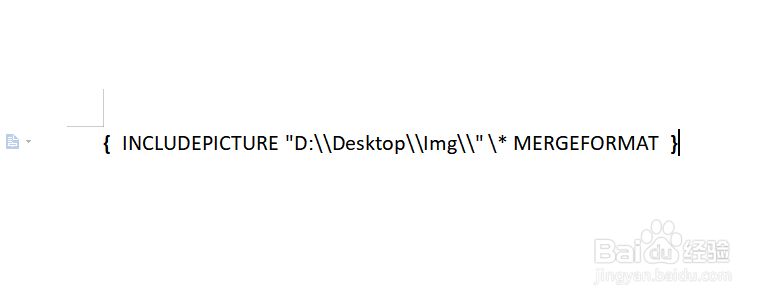
20、步骤:⑤编辑图片域命令,为插入图片地址数据源做准备鼠标光标定位到 “D:\\Desktop\\Img\\”的Img双反斜杠后面
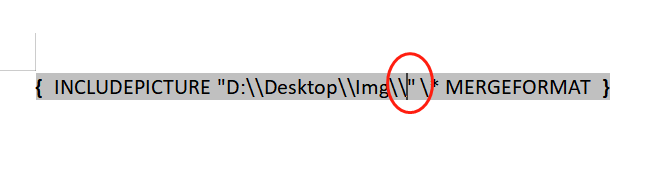
21、步骤:⑥回到邮件合并,插入图片后缀名数据源在⑤基础上,点“邮件合并”→“插入合并域”→“图片命名”→“插入”
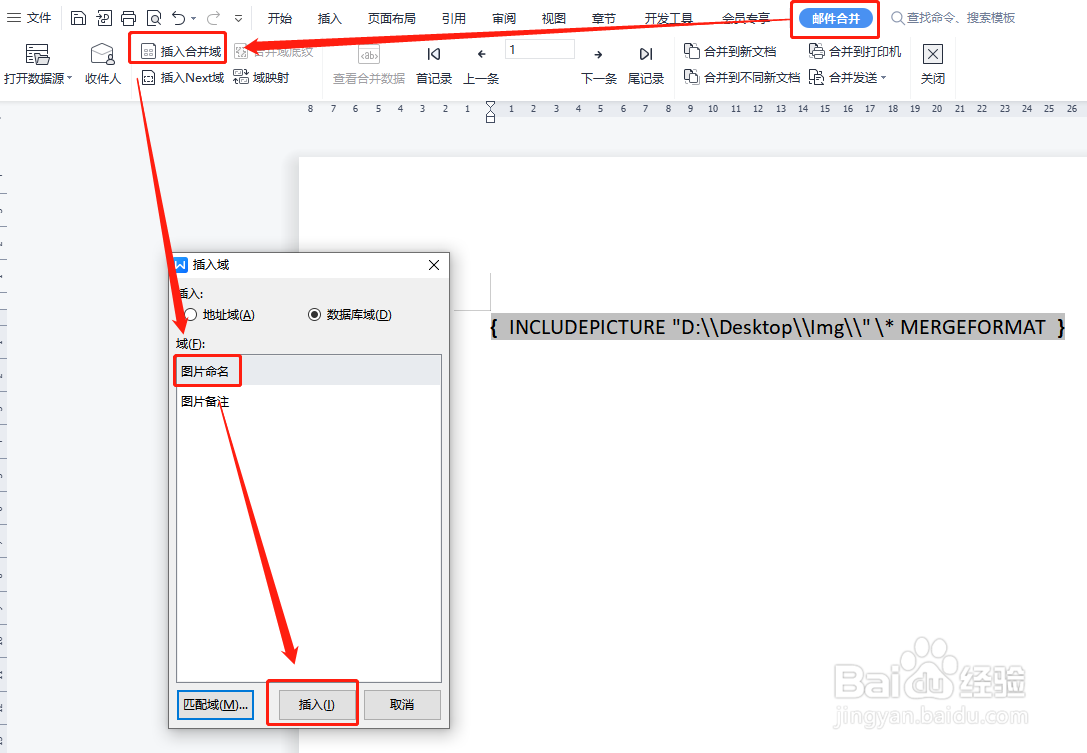
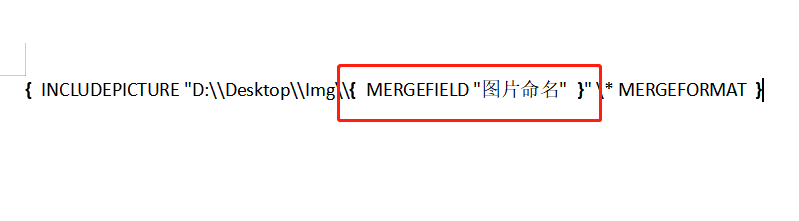
22、步骤:⑦插入图片备注,调整图片比例为10%(可根据实际情况改变显示比例)“邮竭惮蚕斗件合并”→“插入合并域”→“图片备注”→“插入”按 Alt + F9,回到域正常显示模式,将图片控件和图片备注格式居中

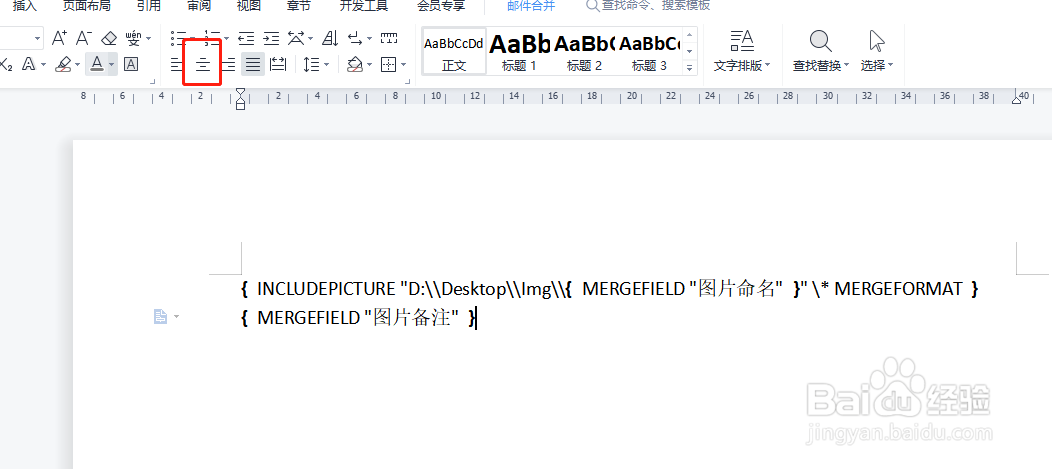
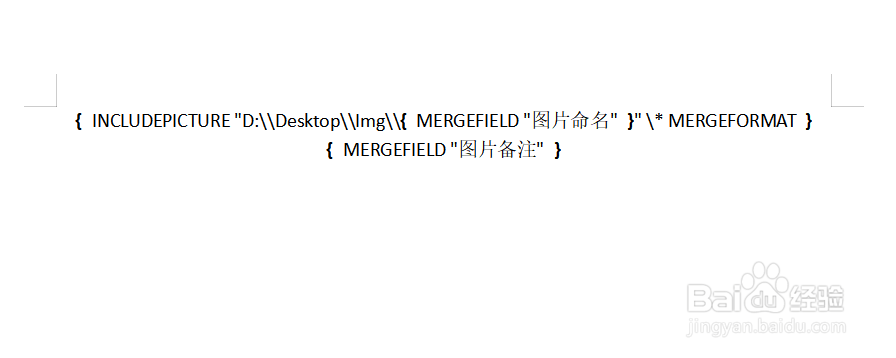
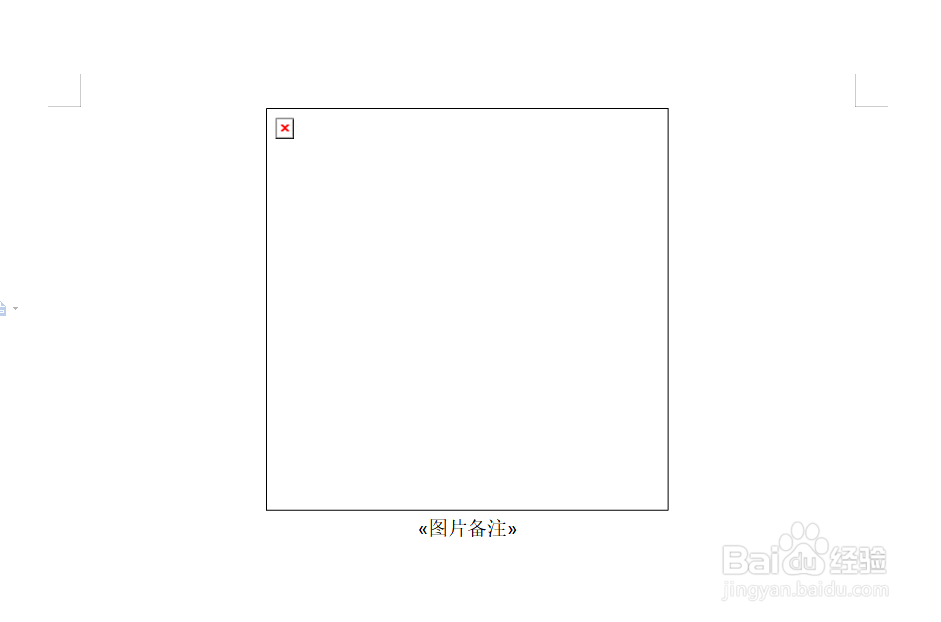
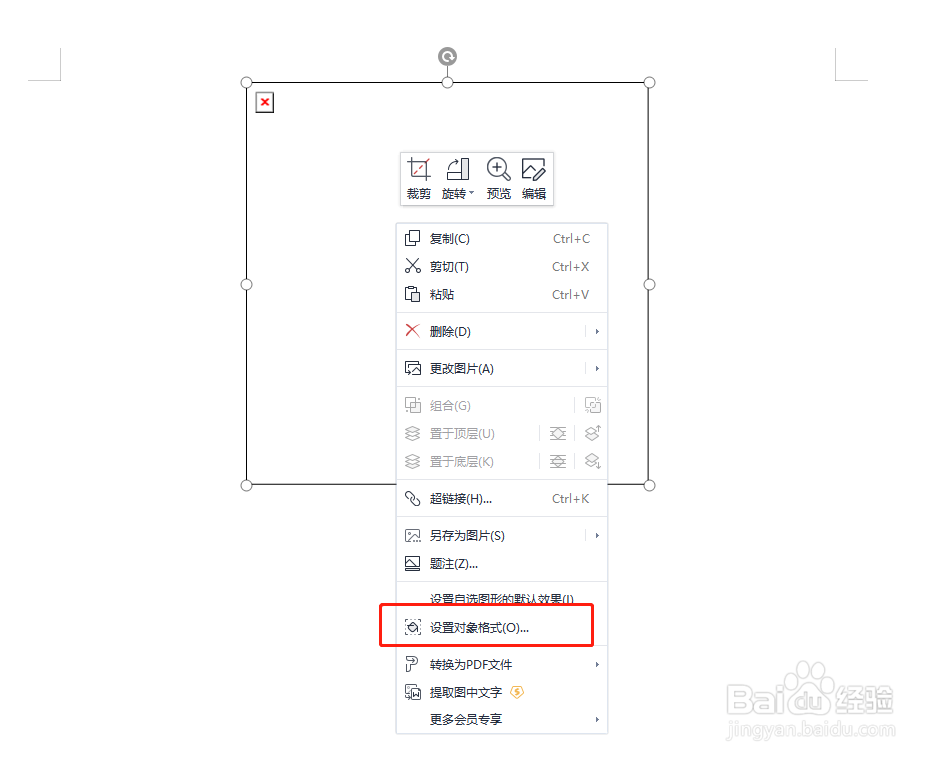
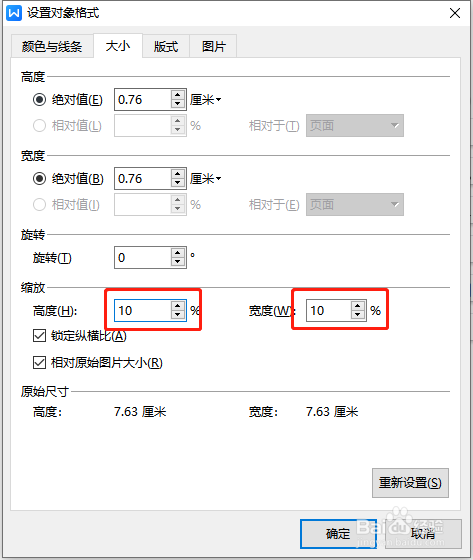
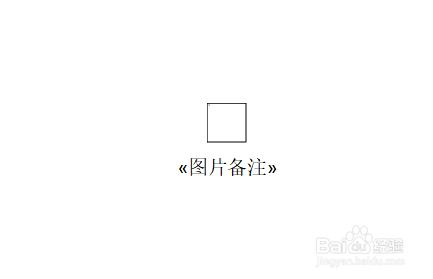
23、步骤:⑧点合并到新文档,选“全部”,确定
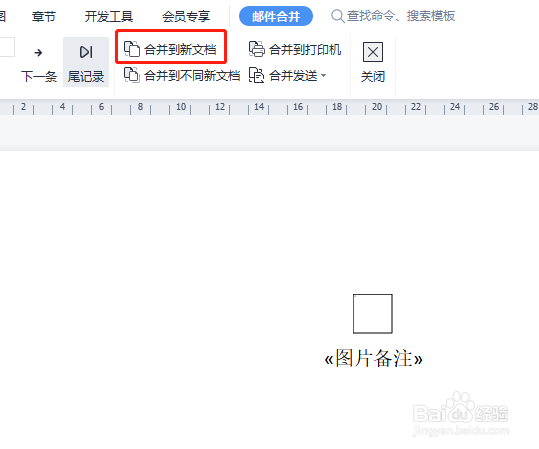
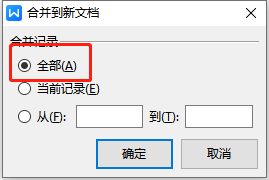
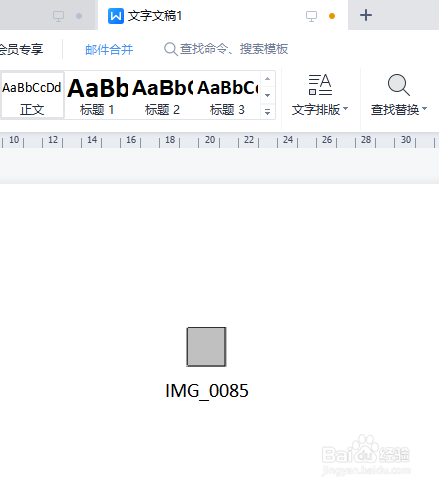
24、在弹出的“文字文稿1”中,先“Ctrl + A”全选,再按“F9”刷新大功告成!!